U盘做系统教程
1. 需要一个空闲U盘一个容量最少8G的,然后需要下载一个系统的镜像(可以去网上查找)
2.下载U盘PE系统,链接:
http://download.itiankong.net/data/3/easyu/EasyU_3.5.2019.1107.7zdownload.itiankong.net3. 插上U盘
4. 下载完之后解压然后打开EasyU_v3.3的程序,如下界面
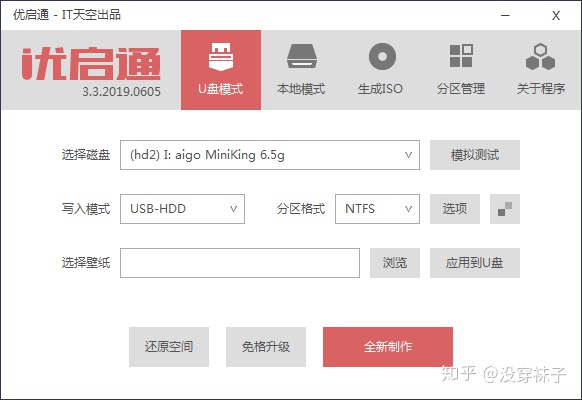
5. 然后点击全新制作,过程请关闭杀毒软件。大概5-10分钟可以做好的。
6. 做好PE U盘后关闭电脑,然后按开机键后里面连续按F12或者FN+F12进入启动项选择界面,然后用移动键选择自己的U盘PE的启动项按回车进入U盘的PE系统。
7. 进入PE系统 图片如下,根据自己的机型选择不同的PE系统,这里选择第二个(启动Windows 10 PEx64)
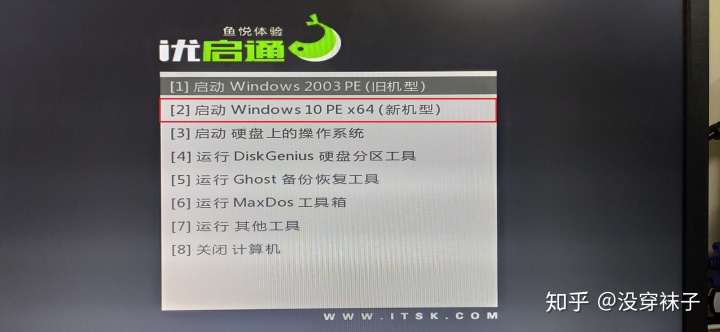
8. 进入pE后的图片如下,然后需要先进行分区才能进行装系统,打开DG硬盘分区
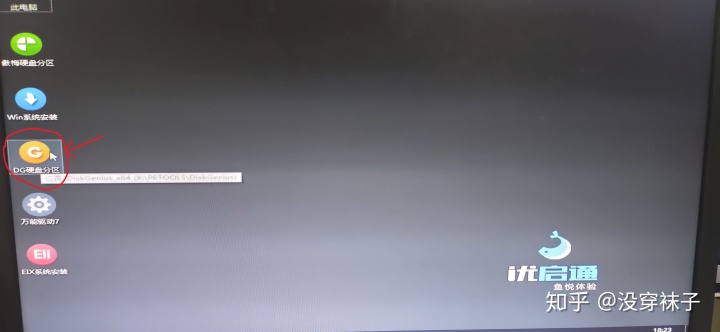
9.然后移动鼠标选择到lenovo开头的硬盘
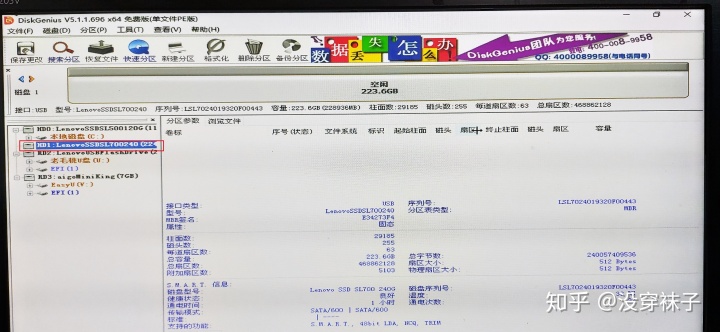
10. 然后选择空闲的空间,点击上方的快速分区,如图所示
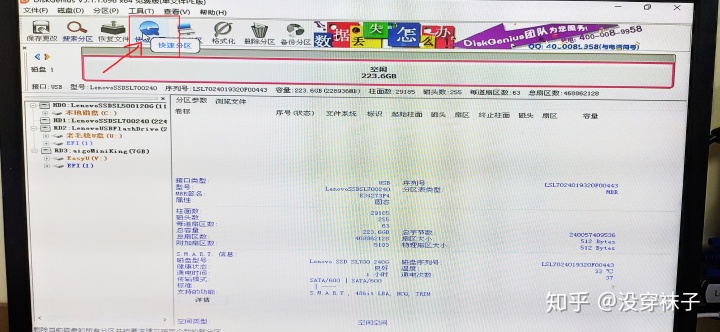
11. 然后弹出来一个快速分区的界面,如果需要更改分区数目,请在分区书目框选择自己需要的分区,分区表类型选择:MBR的就可以的。高级设置可以调整分区的大小(根据自己的需求来需求,建议系统盘最小在60G)我这边修改的是C盘100G,调整完了点击确定,然后等待软件调整完分区(时间大概在1分钟左右)。
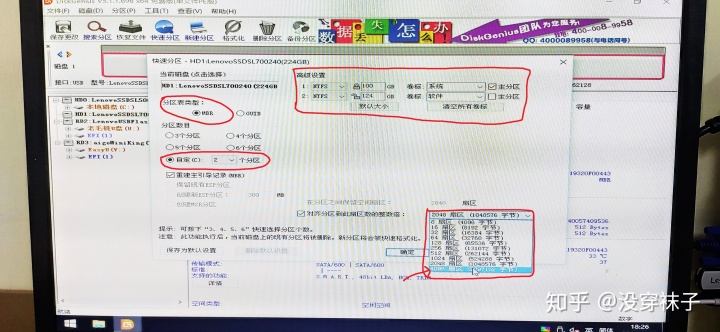
分完区的图示如下
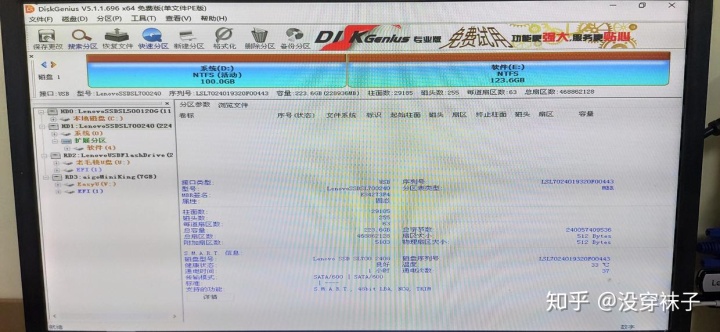
12. 分完区并格式化完之后,就可以进行装系统了。打开桌面的EXI系统安装界面如图所示。然后左侧选择需要装的系统,右侧选择需要装的系统盘(一定要选择好刚分区完的系统盘),然后点击一键恢复。
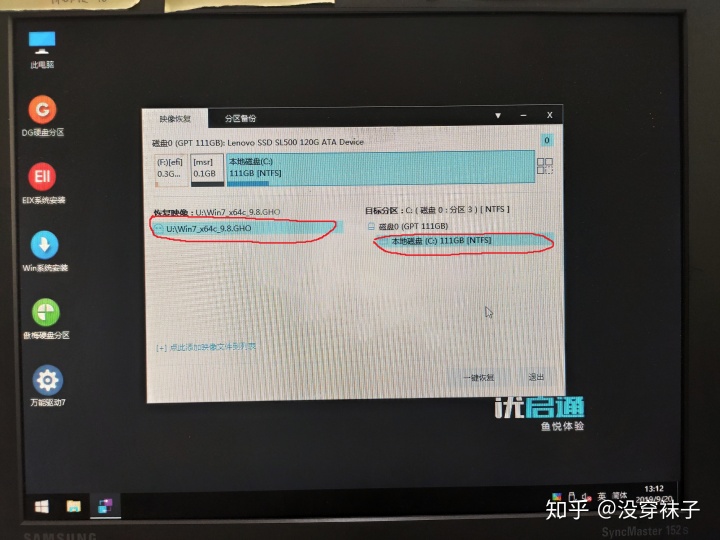
13.然后出来的弹窗按照我勾选的选项,勾选后点击确认就可以的。
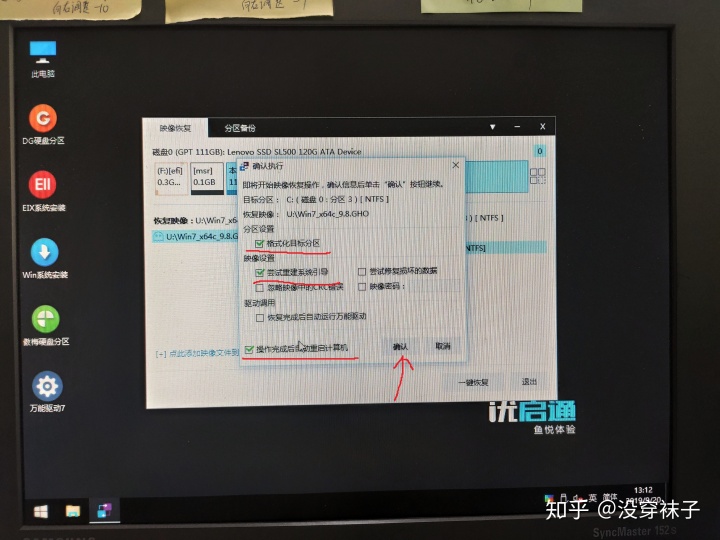






 本文详细介绍了如何使用U盘制作PE系统并用其进行传统启动方式的系统安装。首先,需要一个8G以上U盘及系统镜像,下载并使用EasyU_v3.3制作PE U盘。接着,通过BIOS设置从U盘启动进入PE系统,使用DG硬盘分区工具进行分区。最后,在PE环境下选择系统安装位置,一键恢复完成系统安装。
本文详细介绍了如何使用U盘制作PE系统并用其进行传统启动方式的系统安装。首先,需要一个8G以上U盘及系统镜像,下载并使用EasyU_v3.3制作PE U盘。接着,通过BIOS设置从U盘启动进入PE系统,使用DG硬盘分区工具进行分区。最后,在PE环境下选择系统安装位置,一键恢复完成系统安装。
















 4864
4864

 被折叠的 条评论
为什么被折叠?
被折叠的 条评论
为什么被折叠?








